Файл: Занятие Основы проектного менеджмента. Знакомство с интерфейсом Microsoft Project.doc
ВУЗ: Не указан
Категория: Не указан
Дисциплина: Не указана
Добавлен: 10.01.2024
Просмотров: 49
Скачиваний: 1
ВНИМАНИЕ! Если данный файл нарушает Ваши авторские права, то обязательно сообщите нам.
Лабораторное занятие 1. Основы проектного менеджмента. Знакомство с интерфейсом Microsoft Project
1. Цель работы
Целью работы является изучение программного продукта Microsoft Project, а также создание плана предложенного в задании проекта.
Microsoft Project – программный продукт компании Microsoft, призванный помочь менеджерам и руководителям в планировании и управлении проектами.
При планировании проекта нужно составить список задач, требующих решения, и список ресурсов, которые могут в этом помочь, а затем назначить ресурсы задачам. На этапе осуществления проекта необходимо следить за ходом работы, сроками и затраченными средствами. Microsoft Project автоматизирует эти процессы – процессы планирования и управления проектами.
2. MicrosoftProject
Основные термины и понятия
Проект подразумевает выполнение ряда связанных между собой задач. Для выполнения проекта можно выделить строго определенные ресурсы (человеко-часы, материалы). У проектов существуют даты начала и окончания, а также другие различные ограничения (например, графики работы).
Так как проект разрабатывается для достижения некоторых результатов за определенный срок и за определенную стоимость, то удобно составить план, какие нужно провести работы, кем, в какое время и какие средства могут понадобиться для этого.
Все проекты содержат три основных элемента – задачи, ресурсы и назначения.
Задача – это некоторая работа, осуществляемая в рамках проекта для достижения определенного результата. Задачи можно объединить в фазы.
Фаза проекта включает в себя одну или несколько задач, при выполнении которых достигается один из основных результатов проекта. Например, при подготовке журнального номера фазой проекта является верстка.
Проект должен быть разбит на задачи как можно более детально. Это позволит лучше им управлять. Целесообразность деления задачи на подзадачи зависит от ее длительности. Как правило, если длительность составляет больше трех дней, то ее можно разделить на более мелкие задачи.
Не всегда задачи в проекте выполняются последовательно одна за другой. Иногда выполнение следующей задачи можно начать раньше
, чем закончится предыдущая. Такое планирование называется быстрым путем.
Например, для выпуска журнала нужны статьи (материалы) и обложка. Обычно не обязательно выполнять фазы создания статей и обложки последовательно. Microsoft Project учитывает, заняты ли работники выполнением какой-либо задачи или свободны и могут выполнять новую.
Однако существуют задачи, которые следует обязательно завершить, прежде чем перейти к следующим. Например, нельзя составить оглавление, пока окончательно не решено, какие именно материалы войдут в номер. Такие задачи называются завершающими.
Длительность – это период рабочего времени, который необходим для выполнения задачи. При планировании Microsoft Project не учитывает выходные дни. Например, если длительность выполнения задачи составляет три дня, а выполнение начинается в пятницу, и при этом используется стандартный график, то окончание выполнения задачи будет запланировано на вторник, а не на воскресенье. При этом длительность все равно будет равна трем дням, а не пяти.
Вехи – это наиболее важные задачи в проекте. Например, окончание подготовки всех статей для журнала может быть вехой.
Ресурсы в Microsoft Project – это сотрудники и оборудование. Каждый сотрудник, участвующий в проекте, выполняет определенную функцию. Один сотрудник может быть, например, фотографом в одной задаче и дизайнером в другой.
В Project используются два типа стоимости ресурсов: повременная ставка и стоимость за использование. В случае повременной ставки стоимость участия ресурса в проекте рассчитывается в зависимости от времени, которые было затрачено при работе ресурса над задачей (ставка умножается на количество часов). В случае стоимости за использование затраты вычисляются умножением стоимости использования на количество задач, в которых задействован ресурс. Для каждого ресурса можно указать как повременную ставку, так и стоимость за использование.
Бюджет – это оценочные затраты на проект, заданные в плане.
Область охвата – это комбинация всех целей и задач проекта, а также работ, необходимых для их выполнения.
Назначения – это связи между ресурсами и задачами. Для выполнения одной задачи может быть назначено несколько ресурсов.
Треугольник проекта
Многие проекты имеют строго определенные дату окончания, доступный бюджет и область охвата. Это сочетание данных о времени, стоимости и области охвата называют треугольником проекта (рисунок 1).
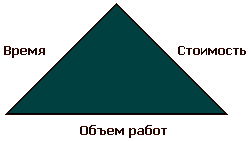
Рисунок 1 - Треугольник проекта
Изменение одного из этих трех элементов обязательно повлияет на два других. Несмотря на то что важны все три элемента, чаще всего наиболее критичным является только один из них. Например, если необходимо изменить план проекта так, чтобы приблизить дату окончания, то возможно увеличение затрат (в этом случае следует задействовать дополнительных сотрудников) или сокращение объема работ (удаление из проекта каких-либо второстепенных задач).
Не всегда сокращение времени выполнения проекта увеличивает затраты. В некоторых случаях, напротив, сокращение времени выполнения уменьшает и затраты, необходимые для реализации проекта.
Создание проекта
Новый проект можно создать с помощью пункта меню Файл > Создать (Рис.1). Как правило, при запуске Microsoft Project 2016 эта команда выполняется автоматически.
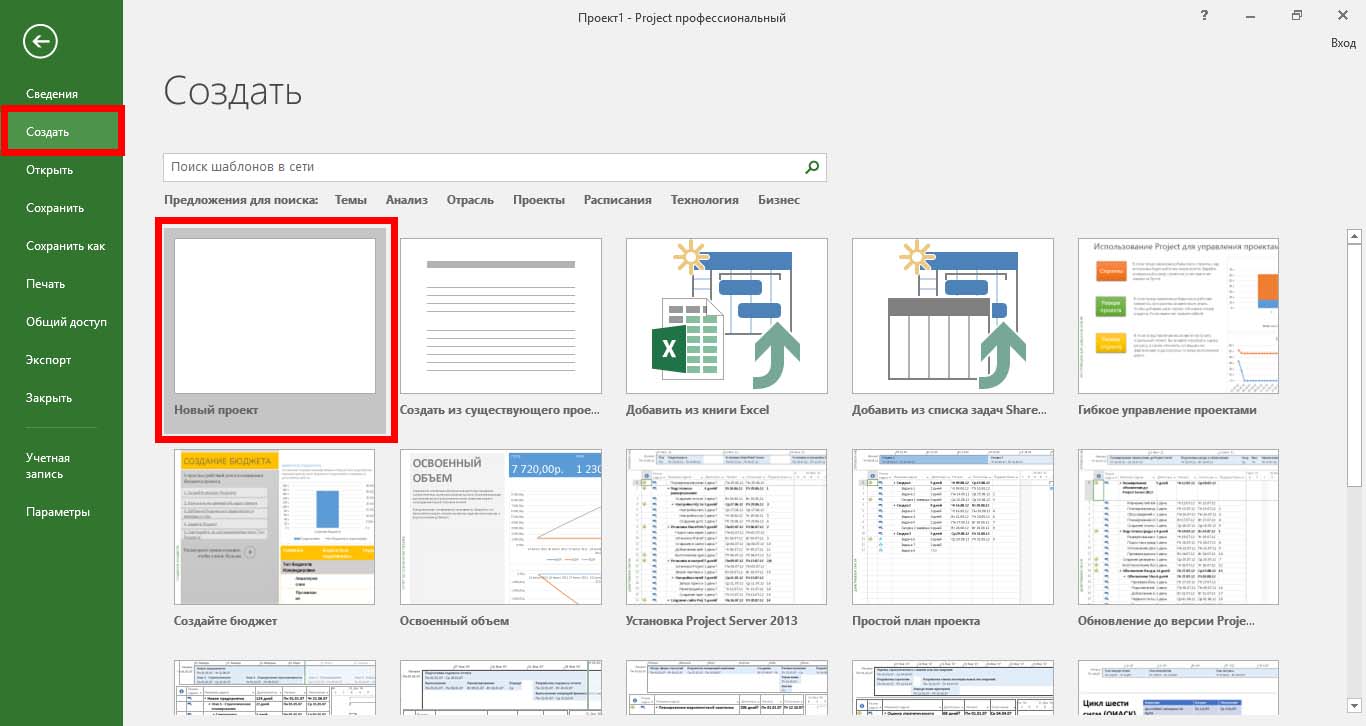
Рис. 1
Сведения о проекте можно задать, воспользовавшись командой Файл > Сведения(Рис.2).
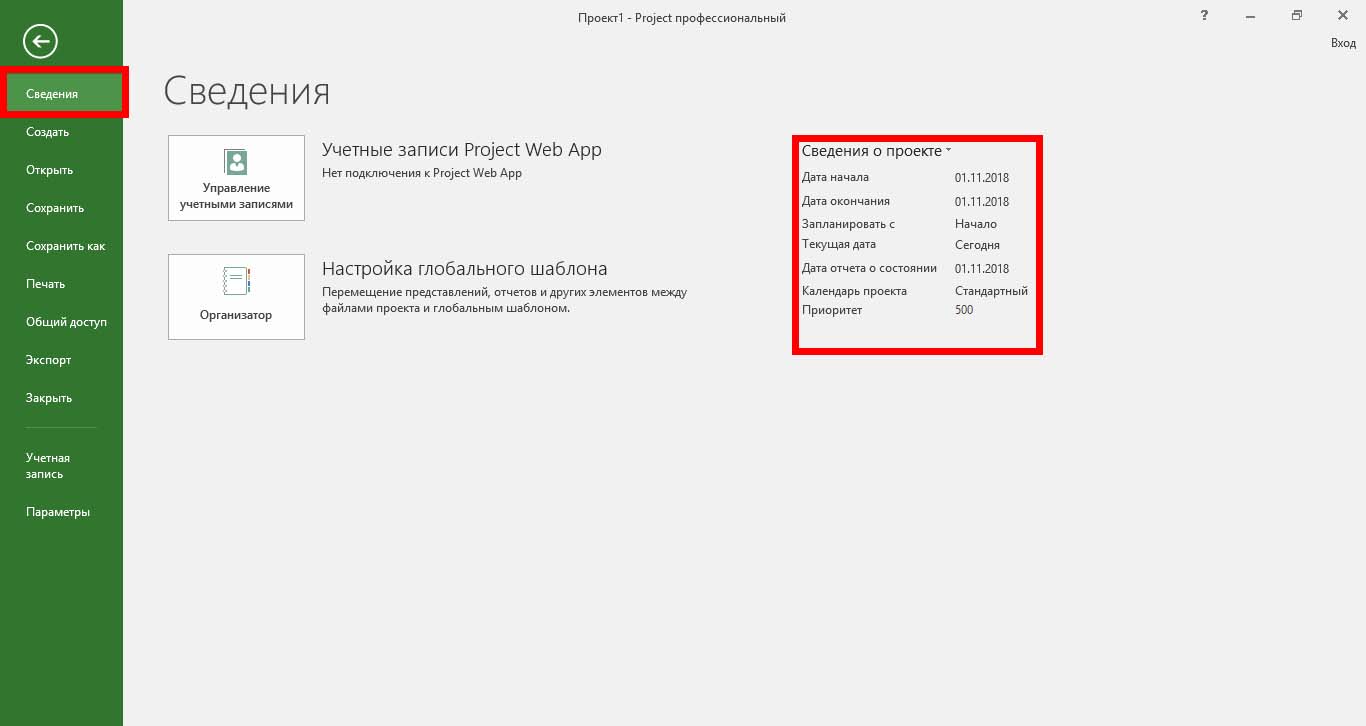
Рис. 2
В нем нужно указать дату начала проекта в поле Дата начала или дату окончания проекта в поле Дата окончания. Указывать следует только одну дату из двух, так как в Microsoft Project проекты можно планировать двумя способами: от даты начала или от даты окончания. Первый способ применяется, если у проекта нет жесткой даты окончания. В этом случае дата завершения проекта определяется во время планирования. Метод планирования следует указать в списке Планирование от.
График проекта
Прежде чем приступить к планированию рабочего времени, следует сказать несколько слов о том, что такое календари (применительно к Microsoft Project).
Календари определяют порядок планирования ресурсов, назначаемых задачам, и, соответственно, порядок планирования самих задач.
Основным является базовый календарь. Его используют календари проекта, ресурса и задачи, но у каждого ресурса может быть собственный календарь, отличающийся от остальных. Например, если большинство сотрудников работают по календарю со стандартным рабочим временем, то некоторые сотрудники могут работать по особому графику, поэтому для них нужен отдельный календарь.
Календари создаются для трудовых ресурсов (сотрудников), но не для материальных, то есть считается, что, например, копировальный аппарат доступен всегда, а сотрудник, работающий с этим аппаратом, имеет свой рабочий график.
Не следует путать календарь в качестве рабочего графика (календарь проекта, календарь ресурса, календарь задачи) и представление Календарь. Во втором случае это просто один из вариантов отображения информации.
Существует возможность создать календарь с помощью шаблонов, которые содержит Microsoft Project. Можно также использовать другие шаблоны, например используемые в вашей организации.
После создания проекта следует перейти к этапу Определение рабочего времени проекта. Для этого подать команду Проект >Изменить рабочее время(рис.3).
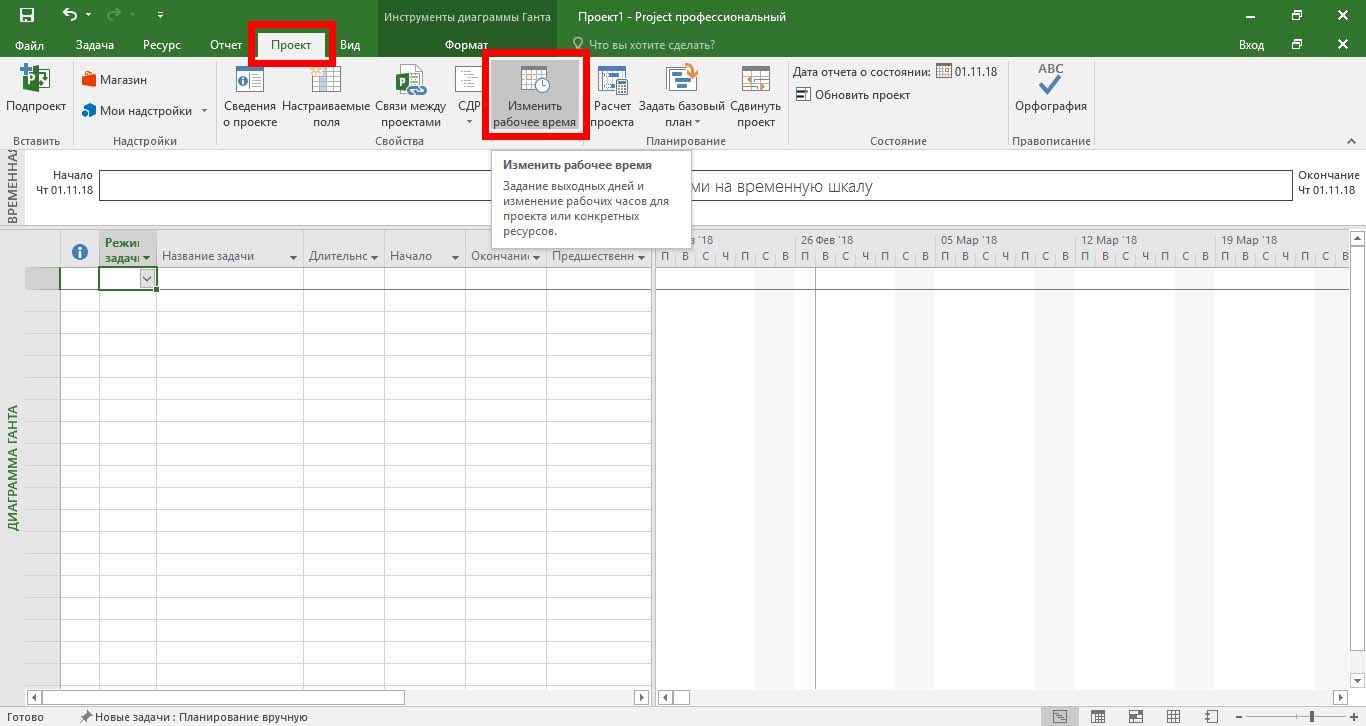
Рис.3
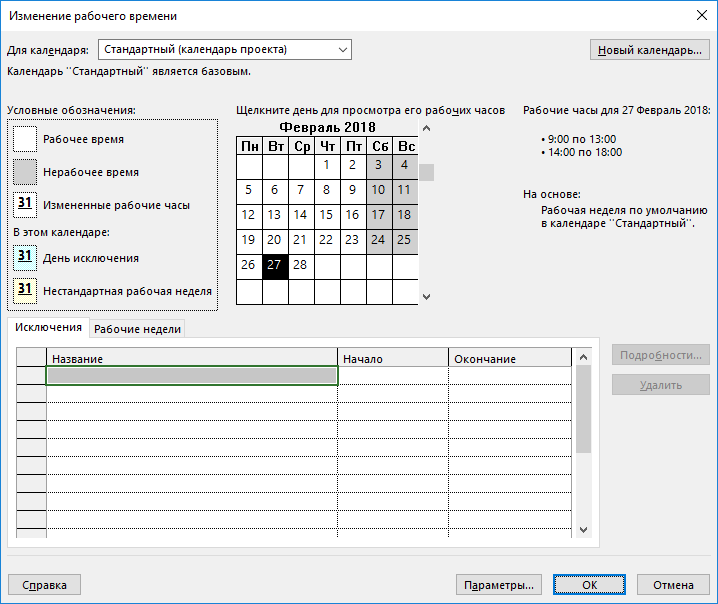
Рис.4
Сначала нужно выбрать шаблон календаря: Стандартный, 24 часа или Ночная смена. Выберем шаблон Стандартный(рис.4).
Затем следует определить рабочие дни и нерабочие дни. Для определения нерабочих дней необходимо на календаре выбрать день и ниже на вкладке Исключения ввести название, дату начала и окончания нерабочего дня(рис.5).
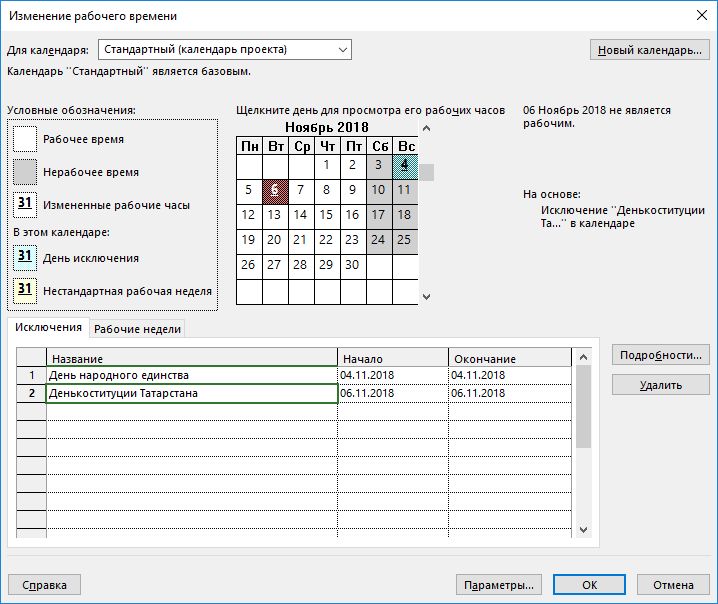
Рис.5
Для задания рабочих часов проекта количество часов в рабочем дне, количество рабочих часов в неделе и количество рабочих дней в месяце нажать на кнопку Параметры(рис.6).
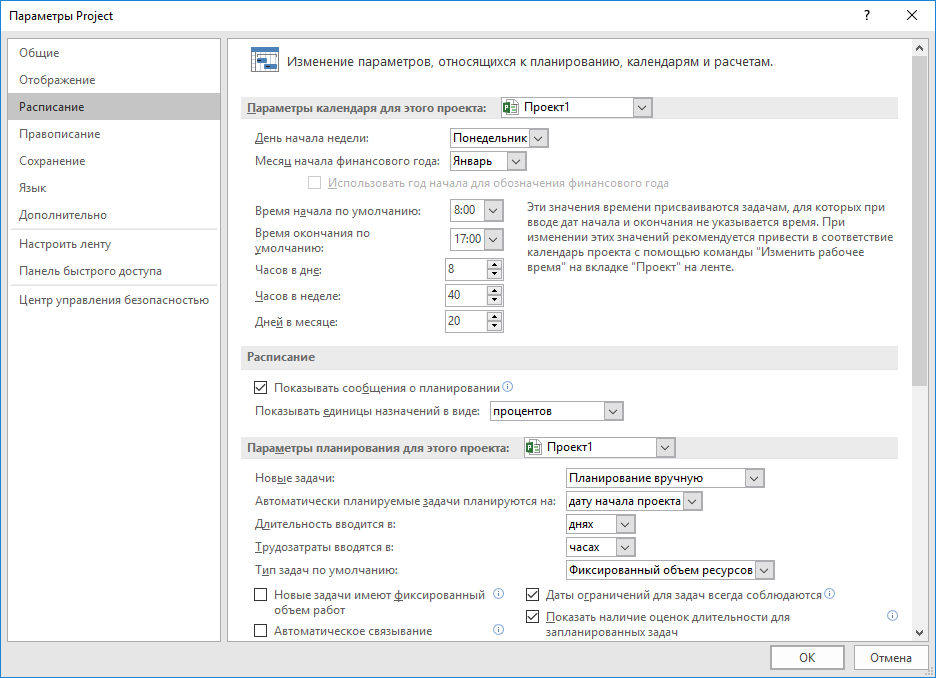
Рис.6
Для создания нового календаря следует выполнить команду Сервис > Изменить рабочее время). При нажатии кнопки Создать появится окно Создание базового календаря. В нем следует установить переключатель Создать новый базовый календарь, задать имя нового календаря и нажать ОК. Созданный календарь можно изменять так же, как стандартные календари.
Для задания свойств проекта (название, автора, название организации и т.д.) подать команду Файл > Сведения > Сведения о проекте > Дополнительные свойства(рис.7-8).
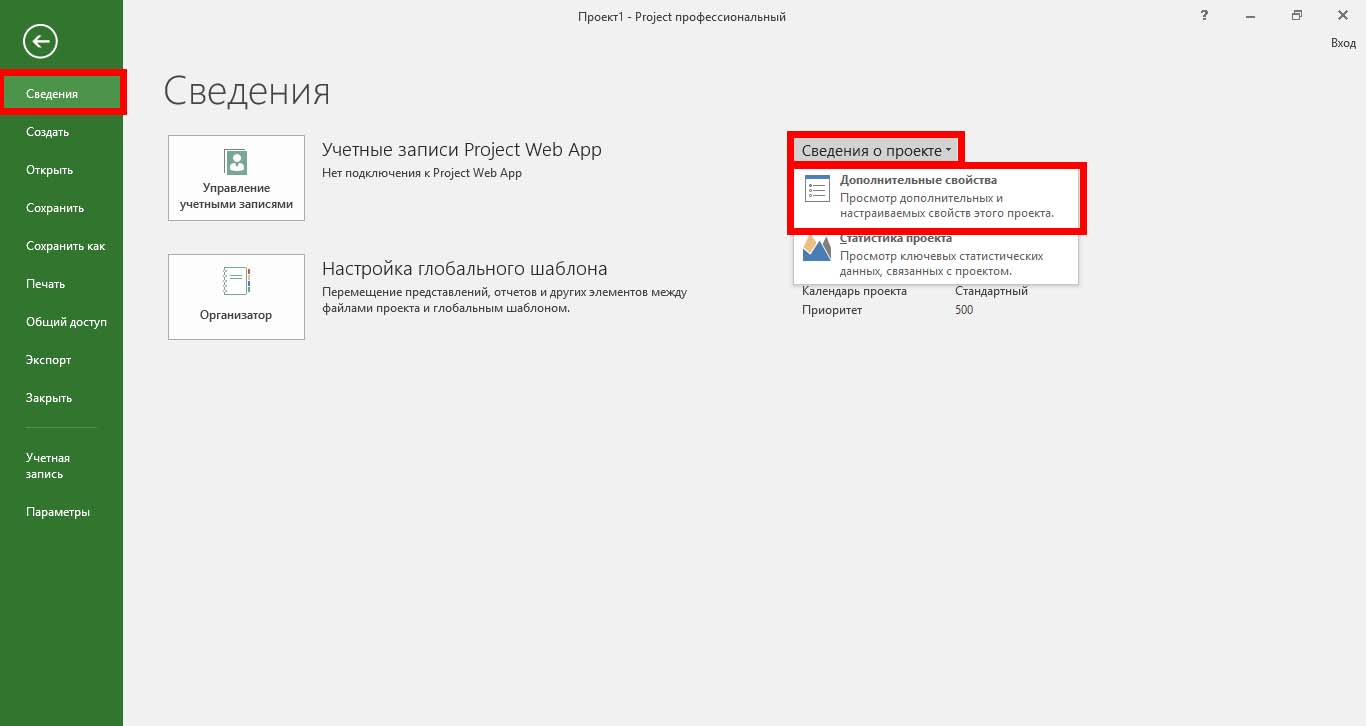
Рис.7
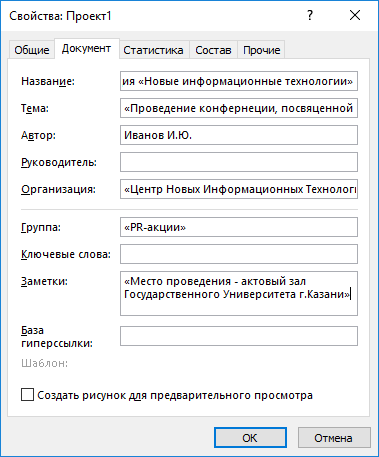
Рис.8
Ввод задач проекта
Следующим шагом в создании проекта Ввод задач проекта. Эту операцию уже нужно выполнять в таблице в представлении Диаграмма Ганта(рис.9):
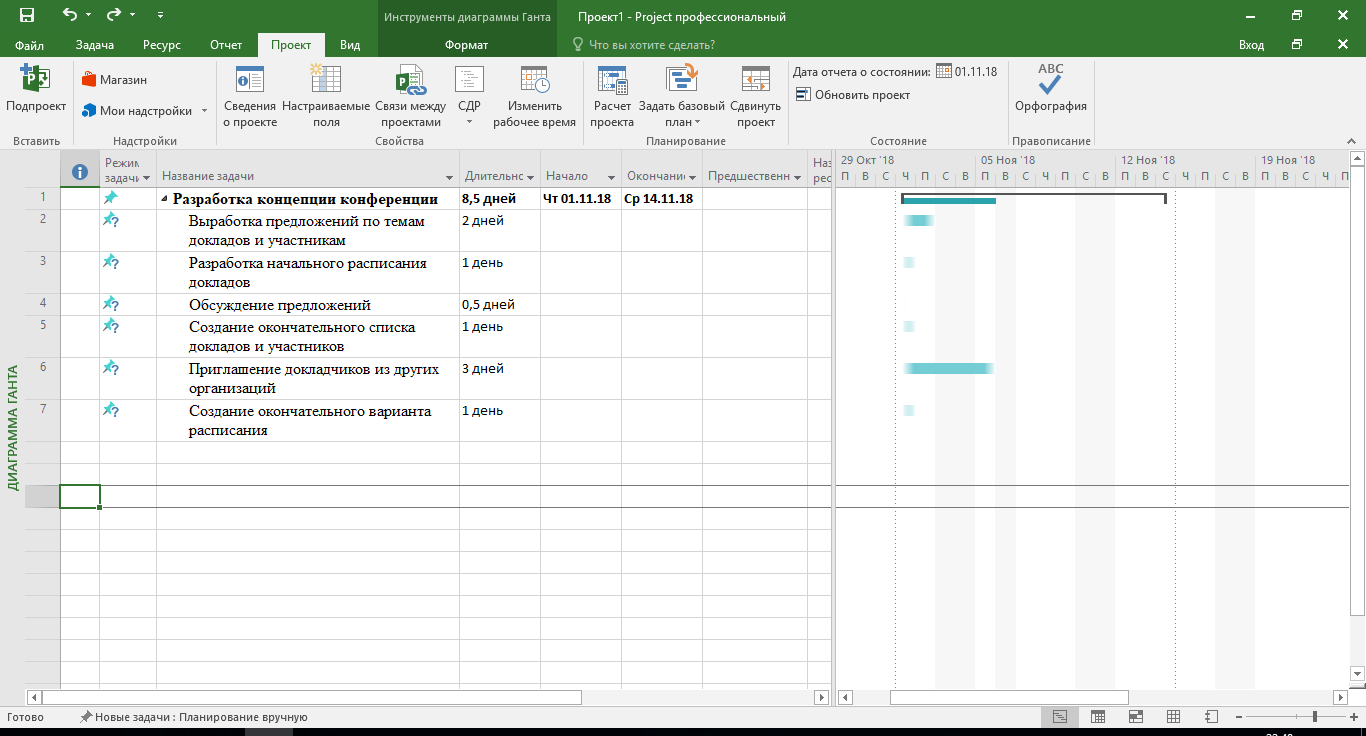
Ввод задач в представлении Gantt Chart (Диаграмма Ганта)
Рис.9
В Microsoft Project существует иерархия задач. Задачи можно делать подзадачами (перемещаясь на уровень ниже, задача становится вложенной по отношению к другой задаче, а перемещаясь на уровень выше – перестает быть вложенной). Допускается несколько уровней вложенности.
Чтобы ввести задачу, следует установить табличный курсор на первую Строку таблицы Диаграмма Ганта и ввести с клавиатуры название задачи, затем необходимо нажать Enter или перейти к другой ячейке таблицы с помощью мыши или клавиш управления курсором.
После ввода новой задачи ее длительность принимается равной одному рабочему дню. Чтобы изменить длительность, следует подвести указатель мыши к правому краю отрезка в представлении Диаграмма Ганта так, чтобы он принял вид стрелки, направленной вправо. Затем нужно нажать левую кнопку мыши и двигать мышь вправо или влево, чтобы увеличить или уменьшить длительность выполнения задачи. При перемещении появляется всплывающее окно, в котором отображается время окончания задачи и ее длительность. Выходные дни не учитываются (когда вы перемещаете мышь на диаграмме над выходным днем, длительность задачи не увеличивается).
Длительность можно также задать в окне Сведения о задаче. Это окно вызывается, если щелкнуть на задаче правой кнопкой мыши и в меню выбрать пункт Сведения...(Рис.10).
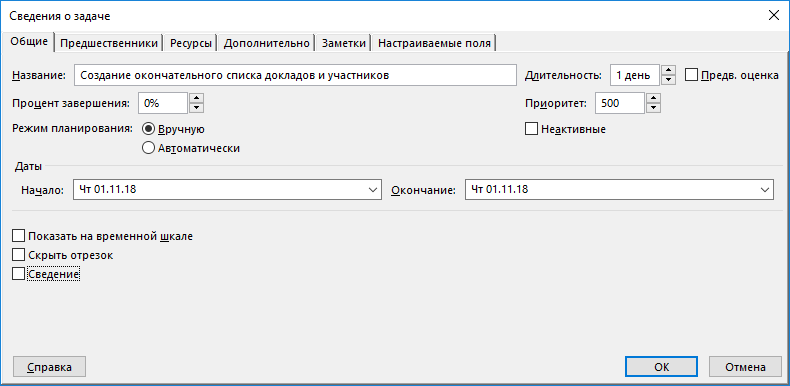
Рис.10
На вкладке Общие представлены сведений о задаче: поля Название и Длительность.
Флажок Предварительная оценка говорит о том, что длительность установлена приблизительно или вообще не установлена (по умолчанию этот флажок установлен). Если вручную изменить длительность задачи, то флажок автоматически снимается.
В поле Процент завершения показано, какая часть задачи выполнена на текущий момент.
В поле Приоритет можно изменять приоритет задачи. Этот параметр используется при выравнивании ресурсов.
Задание:
-
Создать план предложенного ниже проекта.